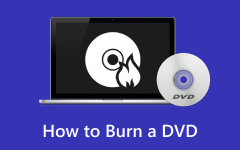Что такое емкость DVD-диска, типы DVD-дисков и лучший способ сэкономить место на диске
Имеющийся у вас DVD-диск может отличаться от других DVD-дисков объемом памяти. Да, все они могут выглядеть одинаково физически, но различие внутреннее. Если вы планируете записывать или переносить фильмы из ISO и папок на оптический DVD, вам необходимо иметь информацию о Объем DVD. К счастью, эта статья состоит из фактов по этой основной теме. Таким образом, если вы прочитаете весь пост ниже, он предоставит вам все, что вам нужно знать об этом.
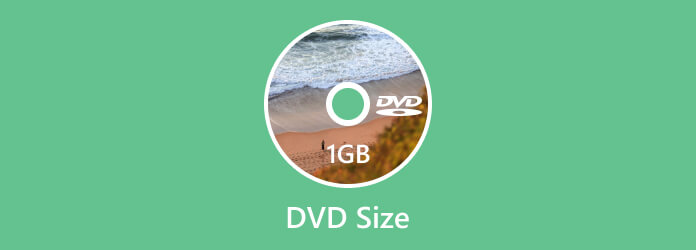
Часть 1. Что означает емкость DVD
Чтобы начать с этих информационных фактов, давайте все узнаем точное значение емкости DVD. Ну, как мы все знаем, буквальное значение емкости, то оно применимо и к DVD. В нем говорится о количестве или размере DVD, который он может вместить. Однако вы должны знать, что заявленная емкость отличается от фактической. Да, некоторые технические обстоятельства вызывают небольшую разницу между их реальной и заявленной емкостью, и это зависит от типа DVD. Если вы хотите узнать больше о типах DVD-дисков с соответствующими размерами, перейдите к чтению ниже.
Часть 2. Различные типы DVD и их размеры
Вот некоторые из вариантов DVD с информацией об их размере.
DVD-5
DVD-5 — это однослойный формат DVD. Он поставляется с емкостью более или менее 4.7 DVD в ГБ, что соответствует заявленному размеру, а фактический размер составляет 4.37 ГБ. Этот тип DVD в основном используется для хранения фильмов и приложений, включая программное обеспечение.
DVD-9
Этот формат DVD, называемый DVD-9, имеет заявленную емкость 8.5 ГБ, но его фактический размер составляет 7.95 ГБ. Он поставляется с двумя слоями данных, расположенными на одной стороне оптического диска. Между тем, DVD-9 часто используется для сохранения HD-фильмов и других больших наборов данных.
DVD-10
Другой двухслойный и двусторонний формат DVD — DVD-10. На самом деле этот тип DVD может хранить около 8.75 ГБ данных, хотя заявленная емкость составляет 9.4 ГБ. Это один из тех DVD с большой емкостью.
DVD-18
Наконец, есть этот DVD-18, который имеет заявленную емкость 17.1 ГБ, но на самом деле показывает 15.9 ГБ. Это также двухслойный и двусторонний диск, но он имеет более ограниченную гармонию для многих DVD-приводов и проигрывателей.
Часть 3. Лучшие способы сэкономить место для вашего DVD
Хотите верьте, хотите нет, но вы можете сделать что-то, чтобы увеличить размер DVD. К счастью, в этой статье представлены лучшие способы сэкономить больше места для хранения вашего DVD.
Способ 1. Используйте Tipard DVD Ripper
Tipard DVD Ripper — отличное программное обеспечение, которое позволяет извлекать DVD и преобразовывать их в более чем 500 различных форматов, включая MPG, MP4, MOV, MKV, FLV, WMV и многие другие. Кроме того, он также поддерживает ISO и папку для резервного копирования вашего DVD, так что он по-прежнему будет иметь ту же структуру. Мало того, это программное обеспечение также позволяет вам наслаждаться сохраненными главами, звуковыми дорожками и субтитрами, которые есть на вашем DVD. Скопировав свои DVD-фильмы с помощью этого удивительного DVD-риппера Tipard, вы можете получить максимальную емкость для хранения DVD, поскольку он предоставляет вам видеокомпрессор, добавленный в расширенные инструменты, которые он имеет.
Более того, он предлагает создание GIF, создание 3D, редактор метаданных мультимедиа и улучшение видео. Несмотря на это, технология ускорения также очевидна, поскольку она копирует и конвертирует DVD в 30 раз быстрее. Таким образом, чтобы увидеть, как вы можете скопировать DVD с этим DVD Ripper Tipard, см. шаги ниже.
Шаг 1Сделайте этот шаг возможным, установив программное обеспечение на свой компьютер. Вы можете нажать на Скачать кнопки ниже, чтобы быстро установить рыхлитель.
Шаг 2Теперь вставьте DVD в оптический привод и запустите только что установленный риппер. Затем нажмите кнопку Дополнительная значок в центре или нагрузка кнопку для загрузки DVD.
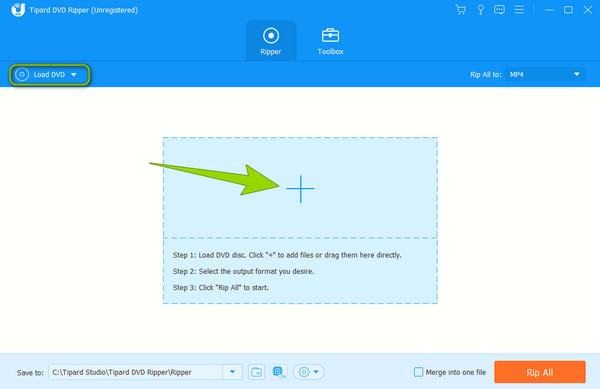
Шаг 3Перейдите в Разорвать все на часть для выбора выходного формата. Затем нажмите на Разорвать все кнопку, чтобы начать процесс копирования.
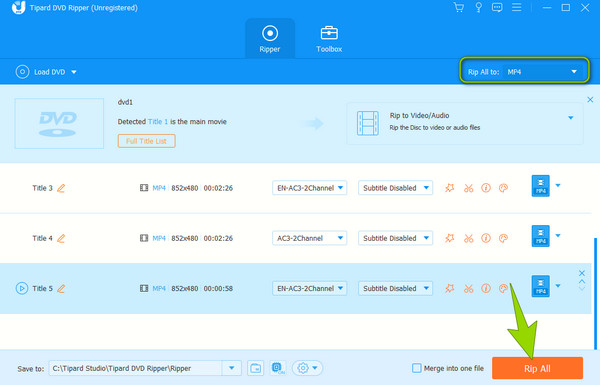
Способ 2. Tipard DVD Cloner
Еще один чудесный способ увеличить размер хранилища DVD — клонировать DVD в папку или ISO с помощью Tipard DVD Cloner. Кроме того, вам никогда не надоест использовать этот инструмент, поскольку он предоставляет множество режимов клонирования, которые вы можете попробовать. К таким режимам относятся полная копия, основной фильм и индивидуальный. Кроме того, вы также можете записать папки ISO и DVD обратно на оптический диск. Поэтому вы можете использовать это после того, как скопируете DVD и сожмете его, а затем вернете его на исходный диск меньшего размера. Кроме того, этот Tipard DVD Cloner предоставляет возможности для обновления вашего вывода. Итак, без лишних слов, давайте все посмотрим, как можно клонировать ваш DVD — хороший способ увеличить объем данных DVD.
Шаг 1После установки программного обеспечения на компьютер с помощью Скачать кнопку ниже, вы можете поместить DVD в оптический привод.
Шаг 2После этого откройте программное обеспечение и загрузите DVD, нажав кнопку Файл кнопка. Затем, когда DVD загружен, выберите нужный размер и нажмите кнопку Следующая .
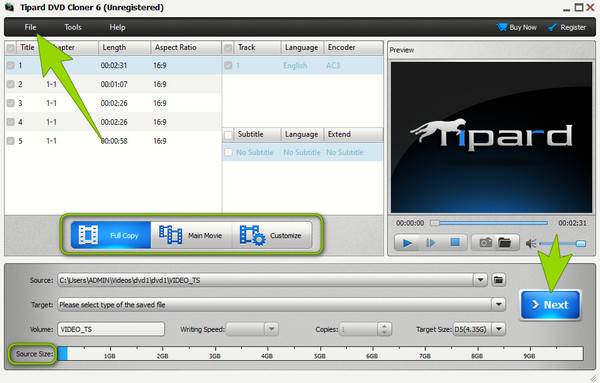
Шаг 3На следующей странице окна выберите режим копирования по вашему выбору, затем запустите Клонирование DVD процесс, нажав на Start .
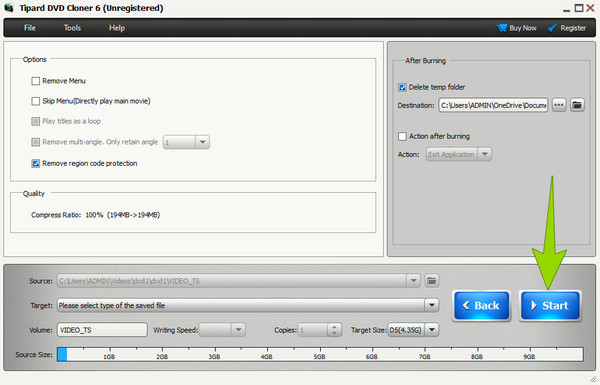
Часть 4. Часто задаваемые вопросы о емкости DVD-диска
Какой самый большой размер DVD?
Максимальный размер DVD на момент написания этой статьи — DVD-18. Этот тип DVD имеет размер 17 ГБ.
Существуют ли DVD-диски размером более 4.7 ГБ?
Признайте, что 4.7 ГБ — это размер DVD-R или того, что мы называем DVD-5. Итак, чтобы ответить на ваш вопрос, вот типы DVD, размер которых превышает 4.7 ГБ, DVD-9, DVD-10 и DVD-18.
Как увеличить емкость моего DVD?
Невозможно увеличить емкость вашего DVD, если вы не измените свойства вашего физического диска. Однако в качестве альтернативы вы можете скопировать DVD, сжать его, а затем записать обратно на DVD.
Заключение
Вы узнали, что Объем DVD зависит от типа DVD. Теперь, если у вас дома много DVD-дисков, полезно знать их формат, чтобы определить их емкость. К сожалению, нет способа увеличить размер DVD, если вы не уменьшите его содержимое. Кроме того, вы также можете просто создать резервную копию DVD, скопировав или клонировав их в цифровые копии для широкого хранения. Поэтому, если вам нравится эта идея, хватайте Tipard DVD Ripper и Tipard DVD Cloner сейчас, затем следуйте приведенным выше инструкциям по их использованию.